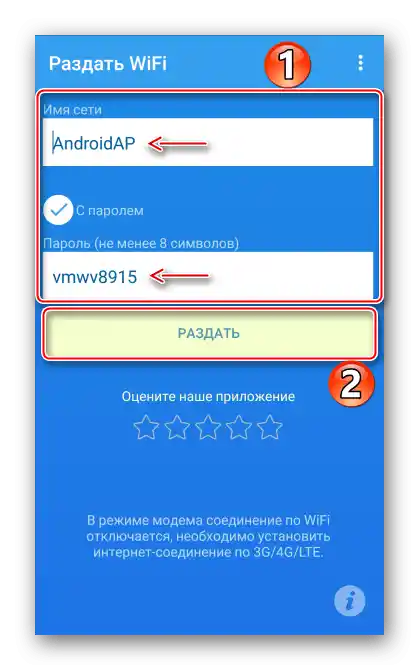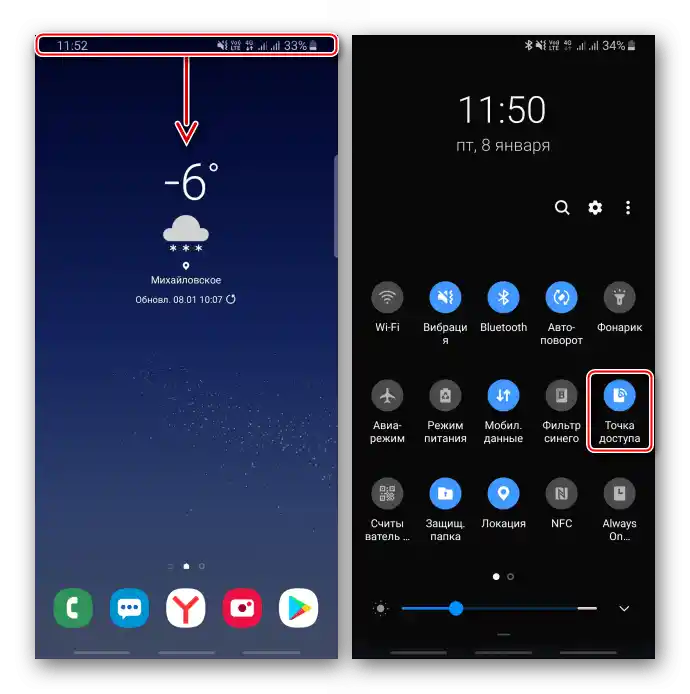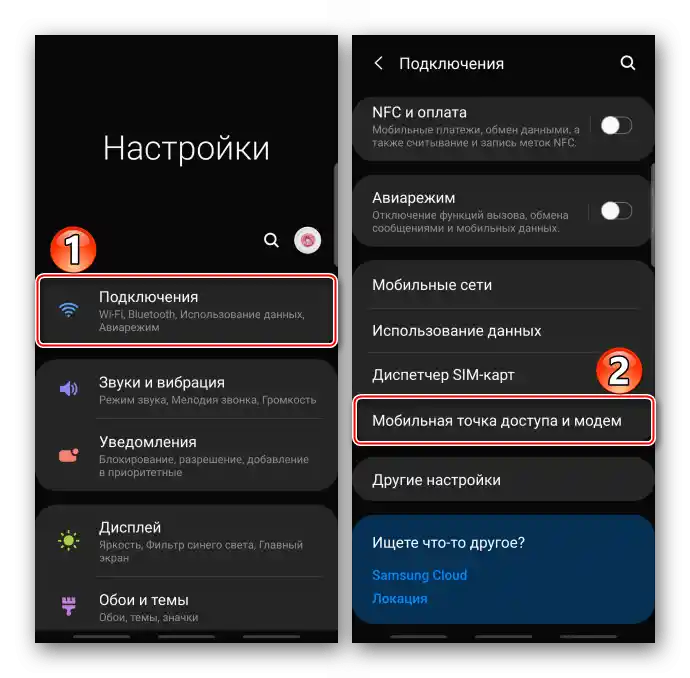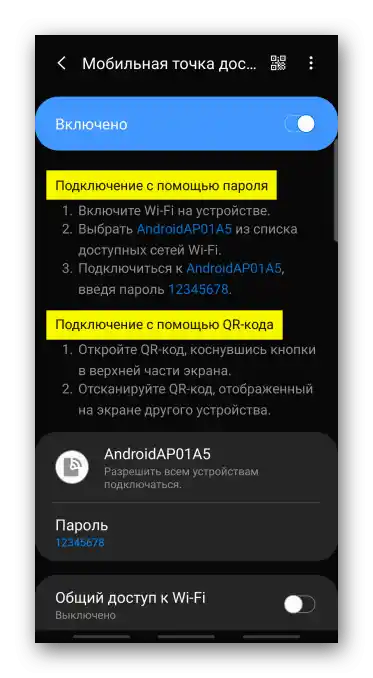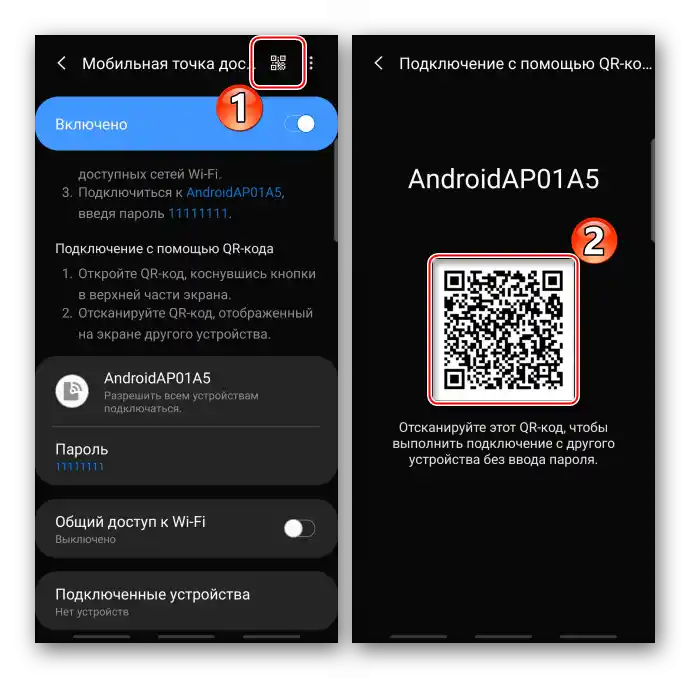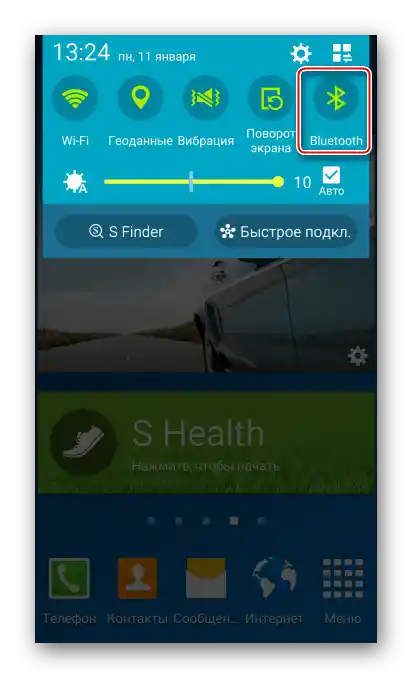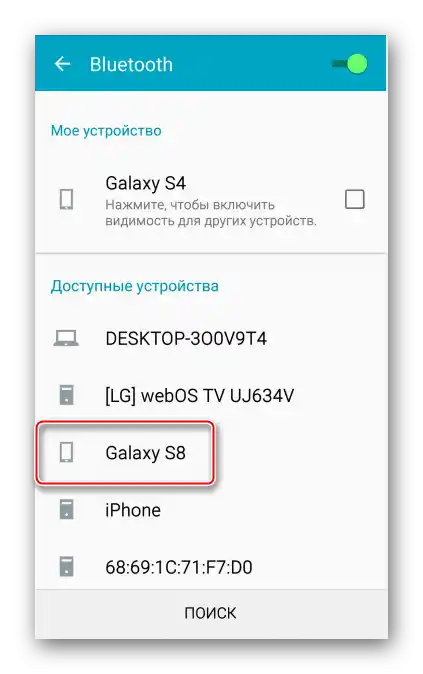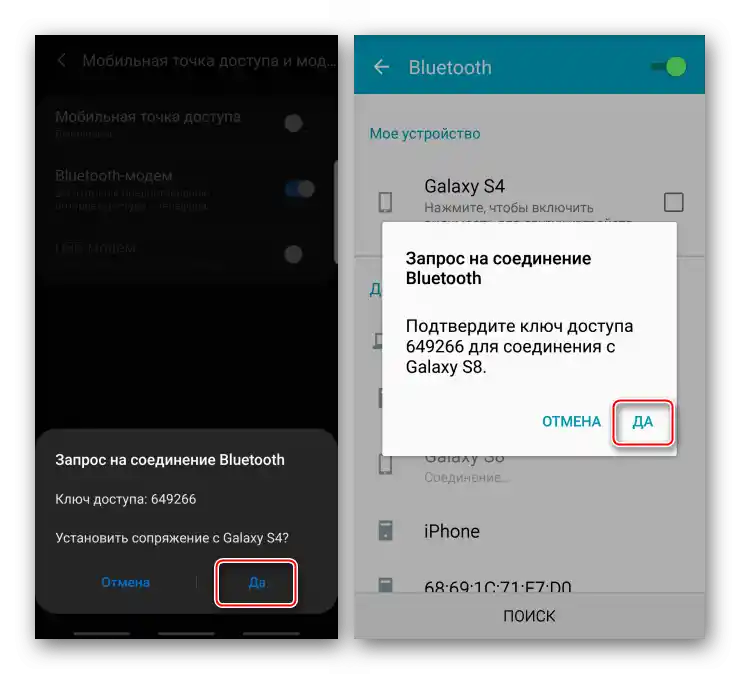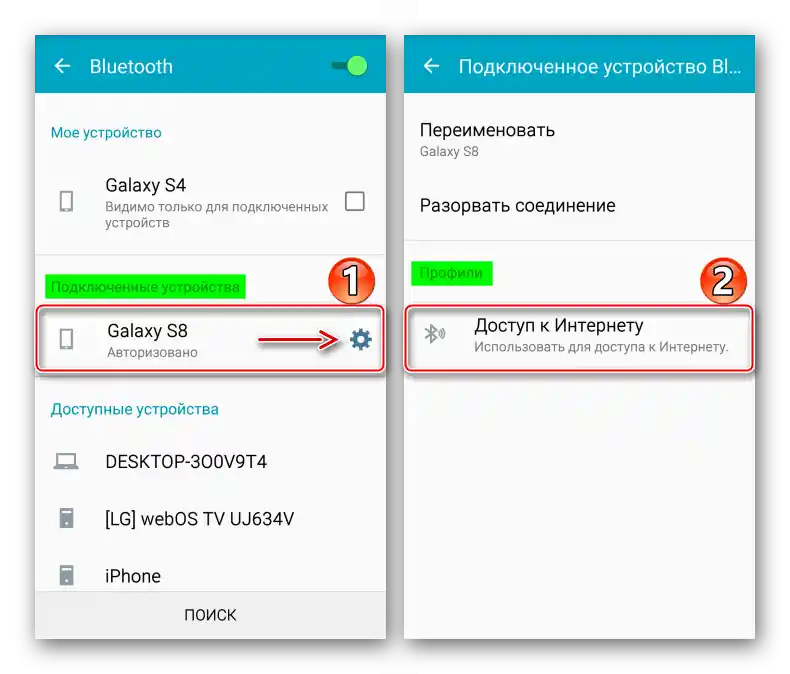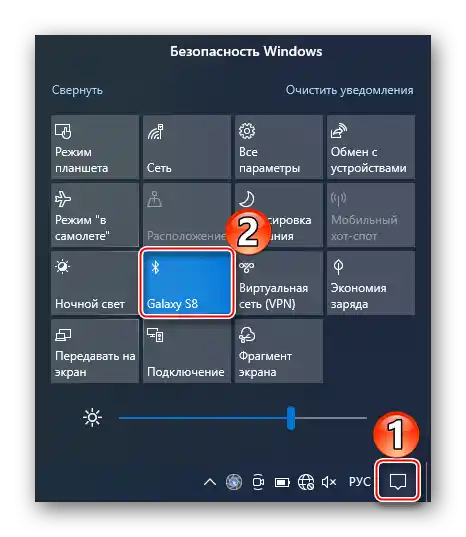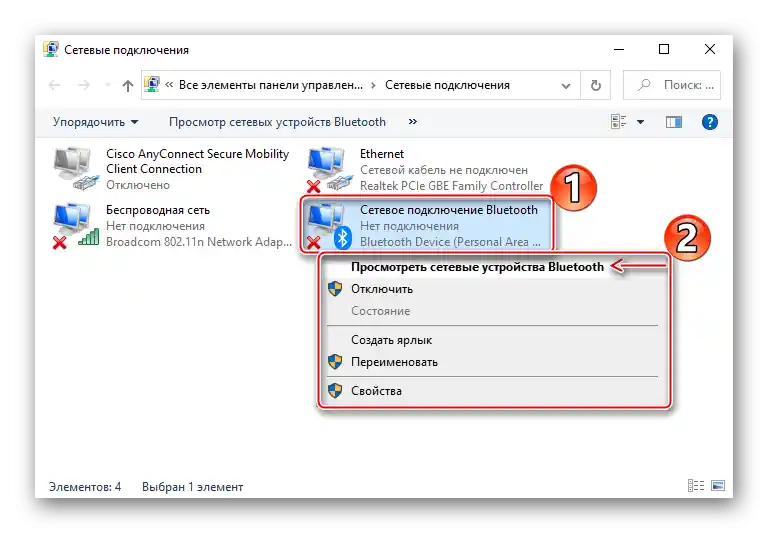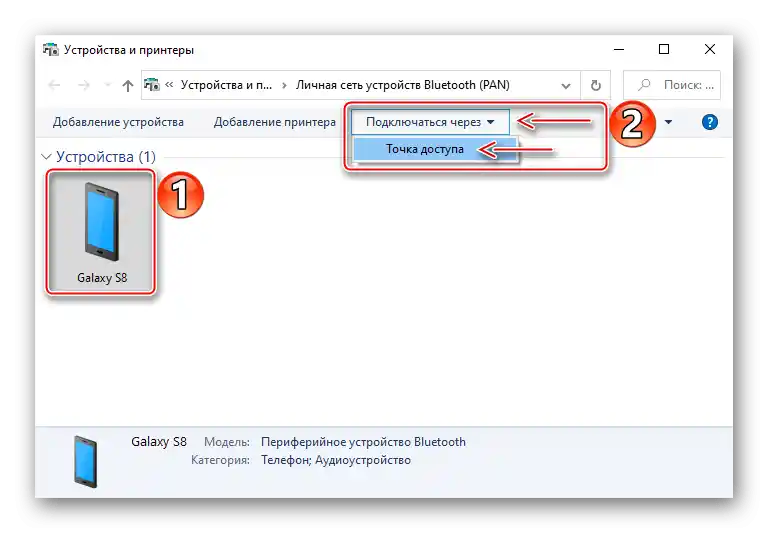المحتوى:
معلومات هامة
أولاً، تأكد من أنك متصل بالإنترنت عبر الهاتف المحمول. إذا كانت بيانات الهاتف مفعلة ولكن الاتصال بالإنترنت غير متوفر، يرجى الاتصال بمزود خدمة الهاتف المحمول، واستخدام توصياتنا لاستكشاف الأخطاء وإصلاحها.
لمزيد من المعلومات:
تفعيل الإنترنت عبر الهاتف المحمول على هاتف سامسونج
استكشاف مشاكل الإنترنت عبر الهاتف المحمول على أندرويد
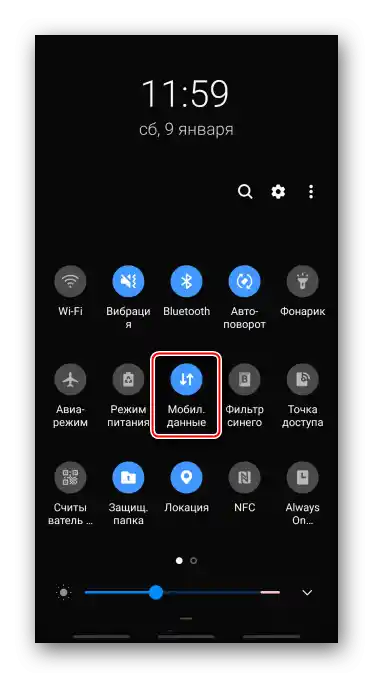
الطريقة 1: ميزات سامسونج
عند مشاركة الإنترنت، يمكن استخدام هاتف سامسونج كنقطة واي فاي، أو مودم USB، أو مودم بلوتوث.
الخيار 1: نقطة وصول موبايلية
مع هذا الاتصال، يمكن أن تتصل حتى عشرة أجهزة بالإنترنت في نفس الوقت. ستعتمد سرعة الاتصال على عدد الأجهزة والمسافة بينها وبين هاتف سامسونج.
- اسحب الشاشة من الأعلى إلى الأسفل لفتح مركز الإشعارات وتفعيل «نقطة الوصول الموبايلية». لفتح إعدادات الوظيفة، اضغط مع الاستمرار على الأيقونة لمدة ثانيتين.
![تفعيل نقطة الوصول على جهاز سامسونج]()
الخيار البديل – افتح «الإعدادات»، انتقل إلى قسم «الاتصالات»، ثم «نقطة الوصول الموبايلية والمودم»
![دخول إلى إعدادات جهاز سامسونج]()
وانقل مفتاح الخيار إلى وضع «تشغيل».
- يمكن للأجهزة الأخرى الاتصال بالمشاركة باستخدام معرف الشبكة وكلمة المرور الافتراضية، أو باستخدام رمز QR.
![إعدادات نقطة الوصول على جهاز سامسونج]()
لتغيير كلمة المرور، اضغط على الخيار المناسب، أدخل التركيبة الجديدة واضغط على «حفظ».بنفس الطريقة، إذا رغبت، يمكنك تغيير اسم الشبكة.
- للاتصال بالطريقة الأولى على جهاز آخر، مثل اللابتوب، افتح قائمة الشبكات المتاحة واختَر منها الشبكة المطلوبة، ثم أدخل كلمة المرور واتصل.
- لإعادة توزيع الإنترنت باستخدام رمز الاستجابة السريعة، اضغط على الأيقونة المناسبة،
![عرض رمز الاستجابة السريعة على جهاز سامسونج]()
على جهاز آخر، قم بمسح رمز الاستجابة السريعة باستخدام أي تطبيق مناسب لذلك واضغط على «الاتصال بالشبكة».




اقرأ أيضًا: تطبيقات أندرويد لمسح الرموز الشريطية
الخيار 2: مودم USB
تضمن هذه الطريقة سرعة اتصال إنترنت أعلى، خاصة إذا تم استخدام كابل أصلي. يمكن توصيل اللابتوبات وأجهزة الكمبيوتر بدون تقنيات Wi-Fi وBluetooth. عادةً ما تكون جميع التعريفات اللازمة موجودة في Windows، ولكن إذا ظهرت مشاكل أثناء العملية، توصي سامسونج على الصفحة الرسمية للدعم بتثبيت تطبيق Smart Switch على الكمبيوتر، والذي يتضمن الحزمة اللازمة.
- قم بتوصيل الجهاز باستخدام كابل USB. إذا كان الحديث عن جهاز الكمبيوتر الشخصي، استخدم المنفذ الموجود في الجزء الخلفي من وحدة النظام، أي مباشرة على اللوحة الأم. افتح مرة أخرى «نقطة الوصول المحمولة والمودم» وقم بتفعيل وظيفة «مودم USB».
- إذا كان الاتصال غير موجود، فهذا يعني أن USB تم إعداده بشكل غير صحيح، على سبيل المثال، لنقل الملفات. في هذه الحالة، قم مرة أخرى بسحب شريط الإشعارات، واضغط على الخيار الذي يعكس طريقة استخدام USB، وفي قسم «أهداف الاستخدام» اختر «مودم USB».
- الآن يجب أن يكون الاتصال قد تم إنشاؤه، ولكن إذا لم يحدث ذلك بعد، أعد توصيل وظيفة «مودم USB».



الخيار 3: مودم Bluetooth
يمكن توصيل أي جهاز يحتوي على تقنية Bluetooth بهذه الطريقة.من المحتمل أن يكون الاتصال أقل استقرارًا وسرعة مقارنةً بالخيارين الأولين.
- في قسم «نقطة الوصول المحمولة والمودم» نقوم بتفعيل «مودم بلوتوث».
- على الجهاز المحمول، نفتح لوحة الوصول السريع، نقوم بتفعيل بلوتوث، ثم نضغط مع الاستمرار على الأيقونة لمدة ثانيتين لفتح شاشة إعدادات الوظيفة.
![استدعاء معلمات البلوتوث]()
عندما يظهر هاتف سامسونج الذي يشارك الإنترنت بين الأجهزة المتاحة، نقوم بالاتصال به.
![الاتصال بالجهاز عبر البلوتوث مع سامسونج]()
على كلا الجهازين، نؤكد طلب الاتصال.
![تأكيد طلبات الاتصال]()
في قسم «الأجهزة المتصلة» نضغط على أيقونة «الإعدادات» وفي قسم «الملفات الشخصية» نقوم بتفعيل وظيفة «الوصول إلى الإنترنت».
![تفعيل وظيفة الوصول إلى الإنترنت]()
الآن يوجد اتصال بالإنترنت على هذا الجهاز.
- للاتصال باللابتوب، نفتح لوحة الوصول السريع ونفعل وظيفة «بلوتوث».
![تفعيل البلوتوث على ويندوز 10]()
اقرأ أيضًا: تفعيل وظيفة بلوتوث على Windows 10, Windows 7
قد لا يكون الاقتران البسيط بين سامسونج وويندوز كافيًا. في هذه الحالة، نستخدم مجموعة المفاتيح «Win+R» لاستدعاء نافذة «تشغيل»، ندخل الأمر
ncpa.cplونفتح «الاتصالات الشبكية».![استدعاء الاتصالات الشبكية على ويندوز 10]()
اقرأ أيضًا: استدعاء أداة «تشغيل» في Windows 10, Windows 7
نضغط بزر الفأرة الأيمن على «اتصال بلوتوث الشبكي» ونختار من القائمة السياقية «عرض الأجهزة الشبكية».
![استدعاء قائمة الأجهزة الشبكية البلوتوث في ويندوز 10]()
نحدد هاتف سامسونج الذي يستخدم كمودم، ثم نضغط في الأعلى على «الاتصال عبر» ونختار «نقطة الوصول».
![اختيار طريقة توصيل الكمبيوتر المحمول بجهاز سامسونج]()
بعد ذلك، يجب أن يظهر اتصال بالإنترنت.



الطريقة 2: برنامج خارجي
الطرق المذكورة أعلاه أكثر من كافية لحل المشكلة، ولكن في بعض الحالات قد نحتاج إلى برنامج خارجي. دعونا نناقش هذه الطريقة باستخدام تطبيق Osmino.في الأساس، يقوم بنسخ الوظيفة التي تم تناولها سابقًا «نقطة الوصول المحمولة»، ولكن، وفقًا للتعليقات، يكون مفيدًا في الحالات التي لا تتوفر فيها هذه الميزة على الجهاز أو عندما لا تتضمن شروط التعرفة مشاركة الإنترنت.
تحميل Osmino من متجر Google Play
نقوم بتفعيل نقل البيانات المحمولة، ونشغل التطبيق، ونخترع اسم الشبكة وكلمة المرور (أو نترك القيم الافتراضية) ثم نضغط على «مشاركة». الآن على جهاز آخر، نقوم بالاتصال بهذه الشبكة ونستخدم الإنترنت.